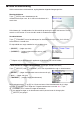User Manual
13-8
u Slik bruker du datamaskinen til å redigere et program som er opprettet på
kalkulatoren
1. Bruk kalkulatorens Program -modus til å opprette programmet. (Se «Kapittel 8
Programmering».)
2. Koble sammen kalkulatoren og datamaskinen, og åpne kalkulatorstasjonen på
datamaskinen.
3. Vis innholdet i @MainMem\PROGRAM-mappen, og bruk deretter et
tekstredigeringsprogram til å åpne tekstfilen med samme navn som programmet du vil
redigere.
• Hvis du kjører Windows, bør du bruke Notepad el.l. Med Mac OS kan du bruke TextEdit
el.l.
4. Utfør de påkrevde redigeringene.
• For informasjon om kalkulatorkommandoer og deres samsvarende spesialtegnstrenger,
se «CASIO-kalkulator med vitenskapelige funksjoner Spesialkommandoer ⇔
Tekstkonverteringstabell» (side
8-60).
5.
Når du er ferdig med å redigere, lagrer og lukker du tekstfilen.
• Lagre redigeringene under et annet filnavn, etter behov. Hvis du bruker Save As (Lagre
som) til å lagre redigeringene, husk å lagre den nye filen i @MainMem\PROGRAM\.
• Husk å lagre filen i ASC
II - eller ANSI-kodet txt-format.
6. Avslutt forbindelsen mellom kalkulatoren og datamaskinen.
• Se «Slik avslutter du forbindelsen mellom kalkulatoren og en datamaskin» (side 13-4).
k Installere filtillegg
Filtillegg kan installeres på kalkulatoren for å gi den flere funksjoner. Følgende typer filtillegg
er tilgjengelige.
• Systemtillegg (.g3a): Disse filene legger til nye applikasjoner i hovedmenyen.
• Tilleggsspråk (.g3l): Disse filene legger til flere språk til de som kan velges med prosedyren
«Innstillinger for systemspråk» (side 12-3), for skjermmeldinger.
• Tilleggsmenyer (.g3l): Disse filene legger til flere språk til de som kan velges med
prosedyren «Innstillinger for systemspråk» (side 12-3), for funksjonsmenyer.
u Slik installerer du et filtillegg
I trinn 2 i prosedyren under «Slik overfører du data mellom kalkulatoren og en datamaskin»
(side 13-7), kopier filtillegget (.g3a/.g3l) du vil installere i rotkatalogen i kalkulatorstasjonen.